![]() В этой заметке мы рассмотрим пример настройки свободного программного обеспечения Network UPS Tools (NUT) для контролируемого выключения сервера виртуализации Hyper-V на базе ОС Windows Server 2022. В рассматриваемом примере NUT будет использоваться в связке с двумя ИБП APC Smart-UPS SURT6000XLI, в которые установлены ранее рассмотренные платы Инматикс ПСУ Спутник А21. То есть в нашем случае к двум блокам питания хоста виртуализации подключены два разных ИБП, а ПО NUT, установленное на хост, будет контролировать состояние обоих ИБП и в случае проблем с электропитанием на ИБП инициировать команду завершения работы виртуальных машин хоста и штатного выключения хостовой ОС.
В этой заметке мы рассмотрим пример настройки свободного программного обеспечения Network UPS Tools (NUT) для контролируемого выключения сервера виртуализации Hyper-V на базе ОС Windows Server 2022. В рассматриваемом примере NUT будет использоваться в связке с двумя ИБП APC Smart-UPS SURT6000XLI, в которые установлены ранее рассмотренные платы Инматикс ПСУ Спутник А21. То есть в нашем случае к двум блокам питания хоста виртуализации подключены два разных ИБП, а ПО NUT, установленное на хост, будет контролировать состояние обоих ИБП и в случае проблем с электропитанием на ИБП инициировать команду завершения работы виртуальных машин хоста и штатного выключения хостовой ОС.
Основную информацию о NUT можно найти на сайте проекта, где в разделе документации можно найти ссылку на полезный для нас документ "NUT Configuration Examples". Кроме того, не лишним будет ознакомление с документом на русском языке, опубликованном на сайте Инматикс "Завершение работы серверов и ПК" с примерами установки и настройки NUT в простых конфигурациях на ОС Linux Debian и Windows.
Инсталляционные сборки NUT существуют под множество разных операционных сред. Найти интересующий нас пакет под ОС Windows можно на сайте в разделе "Binary packages". Имеющийся на данный момент времени пакет NUT-Installer-2.6.5-6.msi является инсталлятором "не первой свежести", но он без нареканий устанавливается на ОС Windows Server 2022.
В ходе установки инсталлятор просит принять лицензионное соглашение GPLv2 и предлагает указать каталог установки (по умолчанию на 64-битной версии Windows Server устанавливается в каталог "C:\Program Files (x86)"). Чтобы в перспективе избежать потенциальных проблем NUT с путями, содержащими пробелы и спецсимволы, изменим каталог установки на "C:\", в результате чего установка будет выполнена в каталог "C:\NUT".
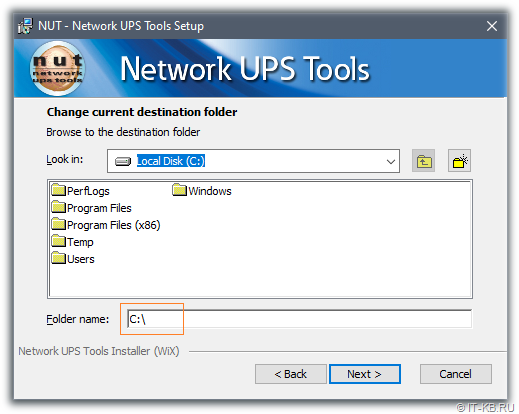
На этапе запроса об установке драйвера libUSB можем отключить опцию, так как в нашем случае подключение к ИБП будет выполняться не через USB, а по сети через драйвер snmp-ups, который входит в базовую поставку инсталлятора NUT под Windows.
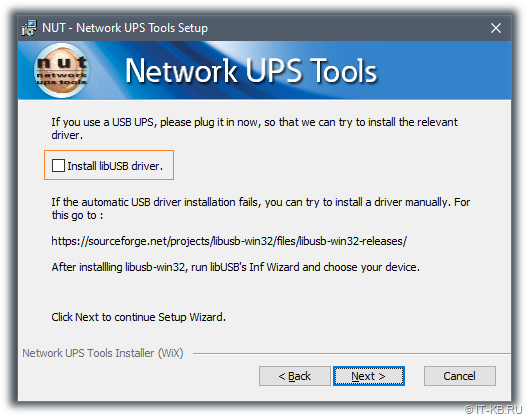
По окончании процесса установки в системе появится служба "Network UPS Tools" с автоматическим типом запуска, но она будет остановлена.

Чтобы избежать некоторых ошибок запуска исполняемых файлов, входящих в состав NUT, нам потребуется докинуть несколько библиотек, необходимых для поддержки шифрования, которое, в частности, будет использоваться при работе с протоколом SNMPv3.
Найти эти библиотеки можно в подкаталоге "\Network UPS Tools\windows\libs" архива, который можно загрузить с сайта Инматикс по ссылке Network-UPS-Tools.zip.
Скопируем файлы библиотек по следующим путям:
1) libeay32.dll, msvcr120.dll, ssleay32.dll в каталог "C:\NUT\bin";
2) libeay32.dll, msvcr120.dll, ssleay32.dll, libgcc_s_dw2-1.dll, libssl32.dll в каталог "C:\NUT\sbin"
Следующим шагом перед запуском службы "Network UPS Tools" будет настройка конфигурационных файлов NUT.
Настройка конфигурационных файлов NUT
Архитектурно в составе NUT можно выделить 3 базовые компоненты:
1) Компонента драйвера (driver), которая отвечает за связь с ИБП и управляется через файл ups.conf;
2) Серверная компонента (upsd), использующая драйвер для сообщений о состоянии ИБП, которая управляется через файл upsd.conf;
3) Компонента мониторинга (upsmon), которая контролирует сервер upsd и выполняет командные действия, такие как, например, выключение ОС. Управляется через файл upsmon.conf.
Приведу наглядный пример взаимодействия компонент NUT для хоста с несколькими блоками питания из документа "NUT Configuration Examples":
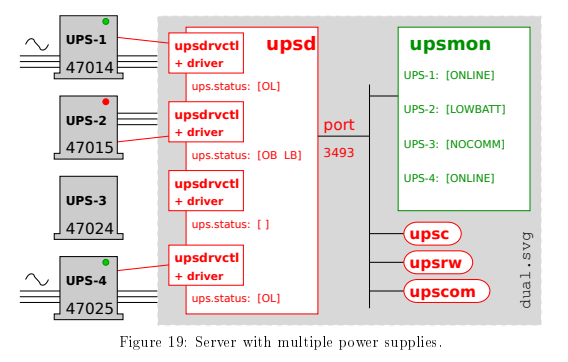
Правим конфигурационные файлы в подкаталоге "etc" каталога установки NUT. В нашем случае это "C:\NUT\etc".
В первую очередь отредактируем файл nut.conf.sample, указав режим работы NUT, сохраним и переименуем файл в nut.conf.
MODE=standalone
NUT может работать в режимах сервера (управляет выключением других устройств в сети), клиента (принимает команды от сервера NUT в сети), изолированном (все компоненты в рамках одного хоста). Справку по этому конфигурационному файлу можно получить в закомментированных строках nut.conf.sample, либо найти в файле \docs\man\nut.conf.html каталога установки NUT.
Настроим конфигурацию драйверов NUT. Для этого отредактируем файл ups.conf.sample и переименуем его в ups.conf. Справку по этому конфигурационному файлу можно получить в закомментированных строках ups.conf.sample, либо найти в файле \docs\man\ups.conf.html каталога установки NUT.
Есть разные варианты настройки драйвера и они зависят от типа подключения компьютера с NUT к ИБП и от модели ИБП. Перечень совместимых моделей ИБП и рекомендуемые параметры конфигурации для них можно найти в "Hardware compatibility list".
В нашем случае NUT будет подключаться к ИБП не напрямую через USB, а по сети по протоколу SNMP. Поэтому нам потребуется настроить драйвер snmp-ups. Простой пример настройки подключения к ИБП по протоколу SNMPv1:
[MYUPS-001]
driver = snmp-ups
port = my-ups-001.example.com
snmp_version = v1
community = public
pollfreq = 10
desc = "APC Smart-UPS 6000"
В нашем случае к компьютеру с NUT подключены 2 ИБП, доступ к которым мы сконфигурируем по протоколу SNMPv3. Результирующий файл ups.conf (без учёта комментариев):
[KOM-UP001]
driver = snmp-ups
mibs = ietf
port = kom-up001.holding.com
snmp_version = v3
secLevel = authPriv
secName = nut-user
authProtocol = SHA
authPassword = zN3s8fU!sO1sbPMsF
privProtocol = DES
privPassword = H5iXoLe5x4ZY52w-d
pollfreq = 10
desc = "APC Smart-UPS SURT6000XLI with NMC Sputnik"
[KOM-UP002]
driver = snmp-ups
mibs = ietf
port = kom-up002.holding.com
snmp_version = v3
secLevel = authPriv
secName = nut-user
authProtocol = SHA
authPassword = fR!sO1sbPMsFzN3s8
privProtocol = DES
privPassword = Le5x4ZYv2w-dH5iXo
pollfreq = 10
desc = "APC Smart-UPS SURT6000XLI with NMC Sputnik"
Использовать AES в качестве протокола аутентификации не получится, так как NUT не сможет подключиться к ПСУ Спутник в этом случае. По заверениям тех.поддержки Инматикс проблема здесь в NUT, так как с другими программами ПСУ Спутник успешно аутентифицирует AES. Поэтому в данном случае используем DES. Пример настройки SNMPv3 на стороне платы управления ИБП ПСУ Спутник:
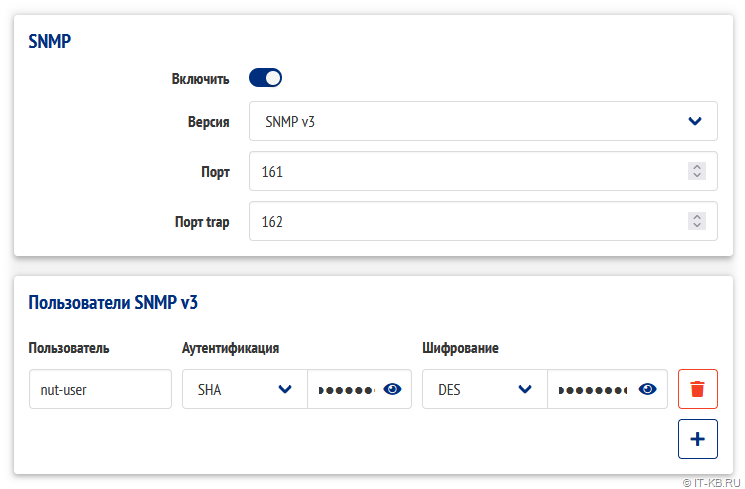
При задании паролей для пользователя SNMPv3 лучше не злоупотреблять спец.символами, так как это может создать проблемы в работе NUT. Например, использование знака "#" точно вызывает ошибку загрузки драйвера snmp-ups в NUT, при том, что, например, символы "!" и "-" проблем не создадут.
Следующим шагом настроим серверную компоненту upsd таким образом, чтобы upsd не был доступен по сети и прослушивал только локальный порт 3493, переименовав файл upsd.conf.sample в upsd.conf и раскомментировав в нём строку:
LISTEN 127.0.0.1 3493
Далее настроим конфигурационный файл с пользователями, которые будут иметь доступ к серверу upsd, переименовав файл upsd.users.sample в upsd.users. Внесём в файл секцию с описанием пользователя, например, с именем "upsmon-user":
[upsmon-user]
password = sImplePZsw0rd
upsmon master
Затем настроим конфигурационный файл компоненты мониторинга upsmon. Для этого переименуем файл upsmon.conf.sample в файл upsmon.conf и добавим/отредактируем/раскомментируем в нём следующие строки (прочие открытые строки следует закомментировать):
MONITOR KOM-UP001@localhost 1 upsmon-user sImplePZsw0rd master
MONITOR KOM-UP002@localhost 1 upsmon-user sImplePZsw0rd master
MINSUPPLIES 1
SHUTDOWNCMD "C:\\WINDOWS\\system32\\shutdown.exe -s -t 0"
NOTIFYCMD "C:\\NUT\\sbin\\upssched.exe"
POLLFREQ 5
POLLFREQALERT 5
HOSTSYNC 15
DEADTIME 15
POWERDOWNFLAG "C:\\NUT\\killpower"
NOTIFYMSG ONLINE "UPS %s on line power"
NOTIFYMSG ONBATT "UPS %s on battery"
NOTIFYMSG LOWBATT "UPS %s battery is low"
NOTIFYMSG FSD "UPS %s: forced shutdown in progress"
NOTIFYMSG COMMOK "Communications with UPS %s established"
NOTIFYMSG COMMBAD "Communications with UPS %s lost"
NOTIFYMSG SHUTDOWN "Auto logout and shutdown proceeding"
NOTIFYMSG REPLBATT "UPS %s battery needs to be replaced"
NOTIFYMSG NOCOMM "UPS %s is unavailable"
NOTIFYMSG NOPARENT "upsmon parent process died - shutdown impossible"
NOTIFYFLAG ONLINE SYSLOG+EXEC
NOTIFYFLAG ONBATT SYSLOG+EXEC
NOTIFYFLAG LOWBATT SYSLOG+EXEC
NOTIFYFLAG FSD SYSLOG
NOTIFYFLAG COMMOK SYSLOG
NOTIFYFLAG COMMBAD SYSLOG
NOTIFYFLAG SHUTDOWN SYSLOG
NOTIFYFLAG REPLBATT SYSLOG
NOTIFYFLAG NOCOMM SYSLOG
NOTIFYFLAG NOPARENT SYSLOG
RBWARNTIME 43200
NOCOMMWARNTIME 300
FINALDELAY 5
Первые две строки определяют подключение компоненты мониторинга к драйверам, описанным нами в ups.conf с учётной записью, описанной нами в upsd.users. Третья строка с параметром MINSUPPLIES определяет минимально допустимое количество источников питания в состоянии ONLINE. На сервере с двумя блоками питания, подключенным к двум разным ИБП, логично определить значение этого параметра в 1. На сервере с 4 блоками питания, подключенными к разным источникам питания, это значение может быть, например, 2 или 3. Важным здесь также являются параметры NOTIFYFLAG. Обратите внимание на то, что для большинства разных состояний источников питания у нас определено лишь логирование (SYSLOG). И только для трёх состояний (ONLINE, ONBATT, LOWBATT) мы включаем логирование и запуск команды (SYSLOG+EXEC). Под командой здесь подразумевается исполняемый файл планировщика upssched.exe, ссылка на который описана в параметре NOTIFYCMD.
Чтобы лучше понять все описанные параметры, рекомендуется ознакомиться со справкой по этому конфигурационному файлу, которую можно получить в закомментированных строках исходного файла upsmon.conf.sample, либо найти в файле \docs\man\upsmon.conf.html каталога установки NUT.
Настроим конфигурационный файл вспомогательного планировщика upssched, который вызывается в NOTIFYCMD конфигурации компоненты upsmon. Для этого переименуем файл upssched.conf.sample в файл upssched.conf и внесём в него следующие строки (прочие открытые строки следует закомментировать):
CMDSCRIPT "PowerShell.exe -NoProfile -Command C:\\NUT\\sbin\\upssched-script.ps1"
PIPEFN "\"C:\\NUT\\upssched.pipe\""
LOCKFN "\"C:\\NUT\\upssched.lock\""
AT LOWBATT * EXECUTE ups-on-battery
AT ONBATT * START-TIMER ups-on-battery 3600
AT ONLINE * CANCEL-TIMER ups-on-battery
Данная конфигурация предполагает то, что после того, как любой из ИБП переходит в состояние работы от батарей (ONBATT) запускается таймер, ожидающий 1 час (3600 секунд). Это время может корректироваться в зависимости от возможностей ваших ИБП по времени автономной работы от батарей при пропадании входного напряжения. Если в течение указанного периода времени входное напряжение на ИБП вернётся и он перейдёт с батарей на питание от сети (возврат в статус ONLINE), то обратный отсчёт времени таймера будет прерван. Если обратный отсчёт времени таймера доработает до конца, то произойдёт вызов скрипта завершения работы (CMDSCRIPT) с передачей ему параметра "ups-on-battery". При этом, в любой из ситуаций, если с ИБП будет получен статус об исчерпании заряда батарей (LOWBATT), то будет выполнен вызов скрипта завершения работы (CMDSCRIPT) с передачей ему параметра "ups-on-battery".
Теперь в каталоге установки NUT в подкаталоге "sbin" создадим файл PowerShell скрипта, который будет дёргаться планировщиком upssched и выполнять завершение работы виртуальных машин Hyper-V и ОС самого хоста виртуализации, записывая при этом свои действия в event-лог хоста. Пример содержимого файла скрипта upssched-script.ps1:
<#
.SYNOPSIS
Helper script for the upssched.exe process from Network UPS Tools (NUT) for Windows.
The script can be placed in the sbin subdirectory of the NUT installation directory.
Don't forget to change the $NUTdir variable.
.DESCRIPTION
The upssched-script.ps1 script is called by the upssched.exe process.
The script uses the value of the MINPOWERSUPPLY variable from upsmon.conf file.
To obtain the status of the UPS connected to the system, the script calls the upsc.exe utility.
If the value of the MINPOWERSUPPLY variable is less than the number of UPSs in the 'OL' status, the script begins the system shutdown procedure.
When the $vmsshutdown variable is enabled before shutting down the system, a forced shutdown of all Hyper-V virtual machines is performed
The script was tested on Windows Server 2022 with PowerShell 5.1 and Network UPS Tools for Windows 2.6.5
.PARAMETER State
Specifies a marker for the current state of the UPS based on data from the upsmon process.
Valid values: ups-on-battery
.INPUTS
None. You cannot pipe objects to script.
.OUTPUTS
The script generates only information output about the operations performed
.EXAMPLE
PS> .\upssched-script.ps1 ups-on-battery
.EXAMPLE
PS> .\upssched-script.ps1 -State ups-on-battery
.EXAMPLE
PowerShell.exe -NoProfile -Command "C:\NUT\sbin\upssched-script.ps1 ups-on-battery"
.NOTES
Author: Aleksey.Maksimov@it-kb.ru
Version: 1.1 (2023-09-22)
Purpose: Helper script for the upssched.exe process from Network UPS Tools for Windows
#>
Param (
[Parameter (Mandatory=$true, Position=1)]
[string]$State
)
$NUTdir = "C:\NUT"
$upsmoncfg = $NUTdir + "\etc\upsmon.conf"
$upscexe = $NUTdir + "\bin\upsc.exe"
$vmsshutdown = $true
$writeevents = $true
$eventlogsrc = "Network UPS Tools Script"
If ($writeevents -eq $true) {
If ([System.Diagnostics.EventLog]::SourceExists($eventlogsrc) -eq $false) {
[System.Diagnostics.EventLog]::CreateEventSource($eventlogsrc, "Application")
}
}
Function Logger {
[CmdletBinding()]
param(
[Parameter(Mandatory=$true, Position=1)]
[string]$Message,
[Parameter(Mandatory=$false, Position=2)]
[string]$Color = "Gray"
)
Write-Host $Message -ForegroundColor $Color
If ($writeevents -eq $true) {
$EvtType = "Information"
If ($Color -eq "Yellow") { $EvtType = "Warning" }
Write-EventLog -LogName "Application" -Source "Network UPS Tools Script" -Category 0 -EventID 1 -EntryType $EvtType -Message $Message
}
}
If ($State -eq 'ups-on-battery') {
If (![System.IO.File]::Exists($upsmoncfg)) {
Logger -Message "The path to the upsmon.conf file is incorrect. `nScript stopped." -Color "Yellow"
Break
}
[int]$ACSourcesMin = ((Get-Content $upsmoncfg | Where-Object {$_.StartsWith("MINSUPPLIES")}).Trim()[-1]).ToString() -as [int]
Logger -Message "Retrieved the value of the MINPOWERSUPPLY variable from upsmon.conf : '$ACSourcesMin'"
If ($ACSourcesMin -lt 1) {
Logger -Message "The value of the MINPOWERSUPPLY variable in the upsmon.conf file is incorrect. `nScript stopped." -Color "Yellow"
Break
}
If (![System.IO.File]::Exists($upscexe)) {
Logger -Message "The path to the upsc.exe file is incorrect. `nScript stopped." -Color "Yellow"
Break
}
[int]$ACSourcesCurr = 0
$Sources = @(& $upscexe -l)
If ($Sources.Count -lt 1) {
Logger -Message "The 'upsc' program returned less than one UPS. `nScript stopped." -Color "Yellow"
Break
}
#Logger -Message "Retrieved the count of the UPS from 'upsc -l' : '$($Sources.Count)'"
ForEach ($Source in $Sources) {
$Status = @(& $upscexe $Source ups.status)
Logger -Message "Retrieved UPS status from 'upsc $Source ups.status' : '$Status'"
If ($Status -eq 'OL') { $ACSourcesCurr = $ACSourcesCurr + 1 }
}
#Logger -Message "Counted number of UPSs in ONLINE state : $ACSourcesCurr"
If ($ACSourcesCurr -lt $ACSourcesMin) {
Logger -Message "Counted number of UPSs in ONLINE state ($ACSourcesCurr) less than value of the MINPOWERSUPPLY variable in upsmon.conf ($ACSourcesMin)"
If ($vmsshutdown -eq $true) {
Logger -Message "Shutting down Hyper-V virtual machines..."
Get-VM | Where State -eq 'Running' | Stop-VM -Force;
}
Logger -Message "Shutting down the system..."
Stop-Computer -ComputerName localhost -Force;
}
Else {
Logger -Message "Counted number of UPSs in ONLINE state ($ACSourcesCurr) greater than or equal to value of the MINPOWERSUPPLY variable in upsmon.conf ($ACSourcesMin).`nThe script completed without shutting down the system"
}
}
В начале своей работы скрипт регистрирует в системном event-логе "Application" новый источник "Network UPS Tools Script", который будет использоваться для записи событий, связанных с работой скрипта.
Затем из каталога установки NUT (указывается через переменную $NUTdir), предпринимается попытка чтения конфигурационного файла upsmon.conf и считывания значение параметра MINSUPPLIES.
Затем с помощью утилиты upsc.exe извлекается информация о всех подключенных к NUT ИБП в состоянии ONLINE.
Если оказывается, что штатно работающих от входящей электросети ИБП меньше, чем значение полученного ранее параметра MINSUPPLIES, то инициируется процедура завершения работы всех виртуальных машин Hyper-V, а затем самого хоста виртуализации.
Конфигурационные файлы подготовлены и теперь можем попробовать выполнить запуск службы "Network UPS Tools", например с помощью PowerShell:
Start-Service "Network UPS Tools"
NUT регистрирует события в event-логе "Application". В случае возникновения проблем при запуске службы в первую очередь стоит заглянуть в этот лог.
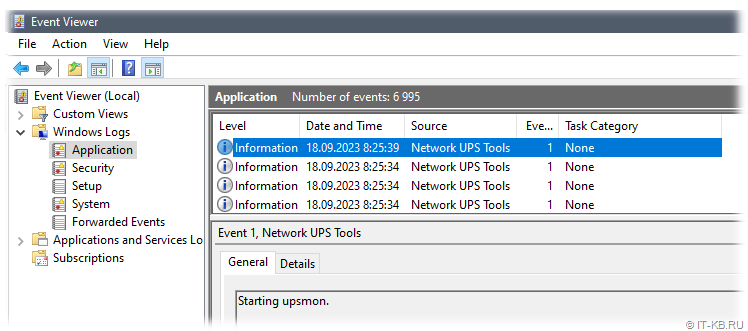
Замечено, что подключение драйвера snmp-ups к ИБП в некоторых случаях происходит с небольшой задержкой и несколько первичных попыток подключения в течение примерно первой минуты безуспешны. Это приводит к появлению ошибки "upsmon - Poll UPS failed - Data stale" в event-логе Application. Причём данное поведение не зависит от выбора версии протокола SNMP. То есть NUT не сразу подключается к плате управления и получает с неё актуальные данные. По имеющейся информации на более актуальных версиях NUT под Linux такое поведение не воспроизводится, поэтому можно предполагать, что связано с это с "шероховатостями" в реализации NUT под Windows. Есть ощущение, что ошибки появляются по той причине, что модуль upsmon запускается немного раньше, чем успевает пройти инициализацию каждый экземпляр драйвера snmp-ups. По логам можно заметить, что драйвер snmp-ups для второго ИБП загружается позже, чем начинает работу upsmon. После ряда экспериментов стало очевидно то, что это проявляется для разных ИБП и разных плат Спутник, но по сути на работу NUT негативно не влияет.
Кроме того, замечено, что иногда NUT 2.6.5 перестаёт писать в event-лог Application. Закономерности такого поведения мне выяснить не удалось. Похоже, что эта проблема проявляется плавающим образом. Наличие этой проблемы стало одним из аргументов, который побудил реализовать дополнительный функционал записи в event-лог в скрипте выключения upssched-script.ps1, который мы представили выше. По большому счёту на ключевую функциональность NUT эта проблема влияния не имеет.
Проверка состояния подключений NUT к ИБП
Убедиться в правильности настройки связи NUT с платами управления ИБП можно вызвав утилиту upsc (upsc (8)), передав ей в качестве параметра имя ИБП, которое мы указали ранее в конфигурации NUT:
"C:\NUT\bin\upsc" KOM-UP001
При успешно установленной связи драйвера NUT с платой управления ИБП мы должны получить вывод, отображающий текущие показатели работы ИБП
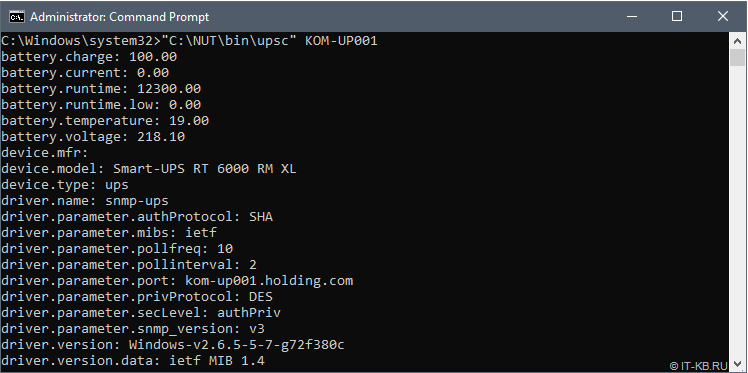
Запрос к ИБП можно конкретизировать. Например, чтобы запросить только текущий статус ИБП, можно выполнить:
"C:\NUT\bin\upsc" KOM-UP001 ups.status

В данном случае статус "OL" означает, что ИБП работает в штатном режиме от входящей электросети. "OB" означает работу от батарей. "LB" говорит о почти полном разряде батарей ("LB OL" при низком заряде и питании от сети, "LB OB" при низком заряде и питании от батарей).
Тестирование сценариев отключения питания на ИБП
После того, как вся конфигурация NUT настроена и мы убедились в успешности подключения NUT к обоим ИБП, правильным будет отработать возможные сценарии с наступлением случаев, когда на любом одном или сразу двух ИБП пропадает входное напряжение.
Перечень проверок, которые покажут нам корректность работы настроенной конфигурации NUT:
1) Отключаем ввод на первом ИБП и ожидаем N минут (по значению указанному нами в upssched.conf). Все виртуальные машины и сам хост виртуализации должны продолжить работу.
2) Отключаем ввод на втором ИБП и ожидаем N минут. Все виртуальные машины и сам хост виртуализации должны продолжить работу.
3) Отключаем ввод на обоих ИБП и ожидаем N минут, после чего должно начаться выключение виртуальных машин, а затем самого хоста виртуализации.
4) Отключаем ввод на ИБП (на любом одном или на обоих сразу), ожидаем период времени, меньший чем N минут. Снова включаем ввод на ИБП. В event-логе должны появиться соответствующие уведомления, а процесс выключения ВМ и хоста не должен запуститься.
5) Отключение по событию слабого заряда батарей, наступающему до истечения N минут. То есть обрабатывается ситуация, когда оба ИБП работают от батарей и у одного любого наступает событие низкий заряд – инициируем выключение виртуальных машин и хоста виртуализации.
При проверке сценариев 3 и 5 следует убедиться в том, что гостевые ОС в виртуальных машинах штатным образом завершают свою работу.
Вариант поднятия версии NUT на Windows
Если есть какие-либо причины или выявленный проблемы, препятствующие использованию указанной готовой сборки NUT "не первой свежести" 2.6.5 на Windows, то можно попробовать обновить исполняемые файлы NUT до актуальной версии из сборок, которые доступны по ссылке "AppVeyor - nut-travis" с вкладки Artifacts:
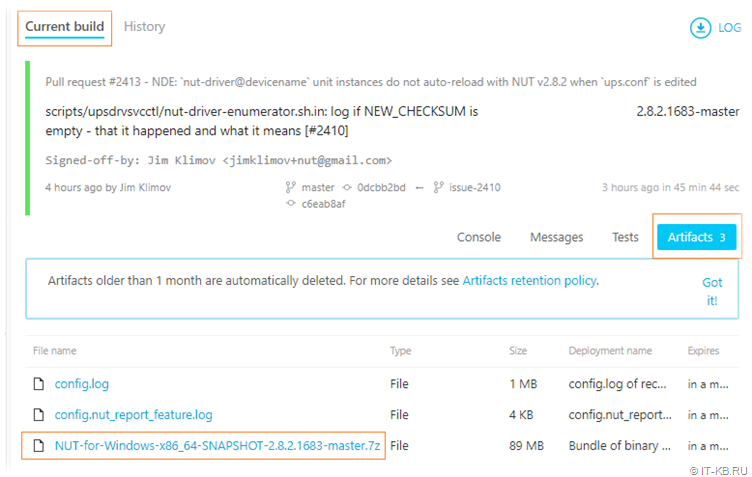
Скачиваем и распаковываем архив NUT-for-Windows-x86_64-SNAPSHOT-2.8.*-master.7z.
Останавливаем службу NUT и убеждаемся, что все процессы NUT (nut.exe, upsd.exe, upsmon.exe, snmp-ups.exe) выгружены из памяти.
Всё содержимое архивного подкаталога "\NUT-for-Windows-x86_64-SNAPSHOT\mingw64" копируем с заменой файлов в каталог установки NUT.
При подобном тестировании одной из предыдущих сборок NUT (2.8.0.806) обнаружилось, что для работы обновлённого драйвера snmp-ups.exe потребуется библиотека libcrypto-1_1-x64.dll. Где взять эту библиотеку их состава OpenSSL? Ссылки на источники загрузки готовых библиотек можно найти здесь: "OpenSSL Wiki - Binaries" . Выбираем на этой странице како-либо из источников, например "ICS Download" и качаем с него архив библиотек OpenSSL 1.1 для x64 Windows. Из архива текущей версии, например openssl-1.1.1w-win64.zip, извлекаем интересующий нас файл библиотеки libcrypto-1_1-x64.dll в каталог с исполняемым файлом snmp-ups.exe (C:\NUT\bin).
Запускаем службу и наблюдаем за event-логом. Не исключено, что в более свежих версиях NUT потребуется корректировка выше описанных параметров конфигурационных файлов NUT.
Диагностика работы NUT
В некоторых случаях может возникнуть какая-либо проблема, причину которой не получается понять по регистрируемым событиям event-лога. В такой ситуации можно воспользоваться отладочным запуском исполняемых файлов NUT в интерактивном режиме.
1) Останавливаем службу "Network UPS Tools" и убеждаемся, что все процессы NUT (nut.exe, upsd.exe, upsmon.exe, snmp-ups.exe) выгружены из памяти.
2) Открываем первую консоль cmd.exe и запускаем в интерактивном режиме экземпляры драйвера с помощью утилиты upsdrvctl.exe:
"C:\NUT\bin\upsdrvctl.exe" -D start
Процедура отработает и в системе должно появится 2 процесса snmp-ups (по процессу на каждый ИБП) из ups.conf. Если требуется более подробный вывод информации, то можно менять ключ "-D" на "-DD" , "-DDD" и так далее. Оставляем эту консоль в запущенном состоянии.
3) Открываем вторую консоль cmd.exe и запускаем в интерактивном режиме процесс сервера NUT upsd.exe:
"C:\NUT\sbin\upsd.exe" -D
В этот момент процесс сервера должен подключиться к ранее запущенным в первой консоли экземплярам драйвера. Оставляем эту консоль в запущенном состоянии.
4) Открываем третью консоль cmd.exe и запускаем в интерактивном режиме процесс клиента NUT upsmon.exe:
"C:\NUT\sbin\upsmon.exe" -D
Процесс должен подключиться к ранее запущенному во второй консоли экземпляру сервера upsd и получить от него данные о состоянии ИБП. Оставляем эту консоль в запущенном состоянии.
После этого можно выполнять всевозможные тестирования и отладочные мероприятия, например выключить автомат ИБП и наблюдать за реакцией в открытых консолях с процессами upsd и upsmon будет.
Для отладки работы самой службы "Network UPS Tools" можно попробовать выполнить интерактивный запуск исполняемый файл службы. Для этого останавливаем службу NUT и запускаем приложение в командной строке в интерактивном режиме:
"C:\NUT\bin\nut.exe" -N
На консоль при этом будет выводиться больше информации, чем мы можем увидеть в событиях event-лога.
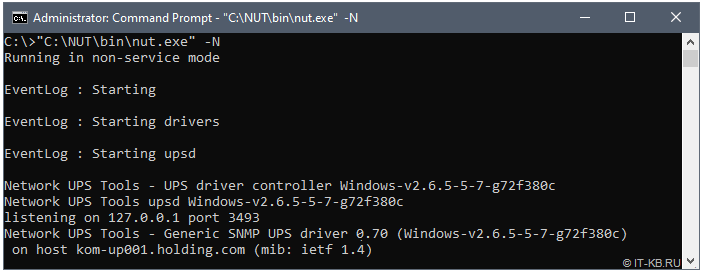
После прерывания процесса отладки через Ctrl+C потребуется дополнительно через Task Manager удалить процессы upsd.exe, upsmon.exe и snmp-ups.exe (процессы snmp-ups создаются на каждый ИБП отдельно).
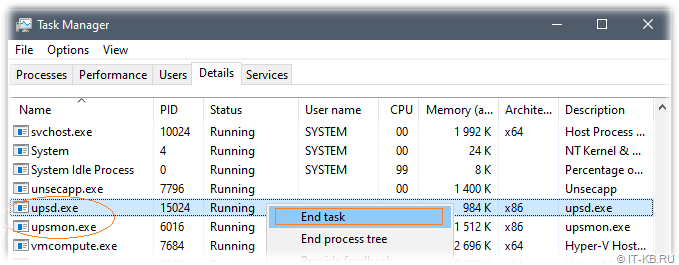
Заключение
Проведённые испытания свободного ПО Network UPS Tools на хосте виртуализации c ОС Windows Server 2022, подключенном разными блоками питания к разным ИБП APC Smart-UPS, показали, что данное ПО вполне справляется с задачей контролируемого выключения виртуальных машин Hyper-V и хостовой ОС. То есть NUT может рассматриваться в качестве альтернативы теперь уже платному ПО APC PCNS (PowerChute Network Shutdown).
В рассматриваемом примере компоненты NUT взаимодействовали с платами управления ИБП ПСУ Спутник, но следует понимать, что NUT это универсальное средство и может использоваться с множеством других плат управления ИБП, позволяющих выполнять опрос состояния ИБП по протоколу SNMP (и не только).
 RSS - Записи
RSS - Записи
Получается, что NUT не умеет как apcupsd обрабатывать данные от ИБП, такие как процент оставщегося заряда батарей и время работы на них для планирования более гибкого плана выключения нагрузки? Хотя драйвер их видит.